首先启用开发工具选项卡,再通过VBA编辑器创建并调试宏代码,接着导出模块实现跨文档复用,结合API调用扩展功能,最后设置快捷键或按钮触发宏,全面提升WPS2022办公自动化效率。
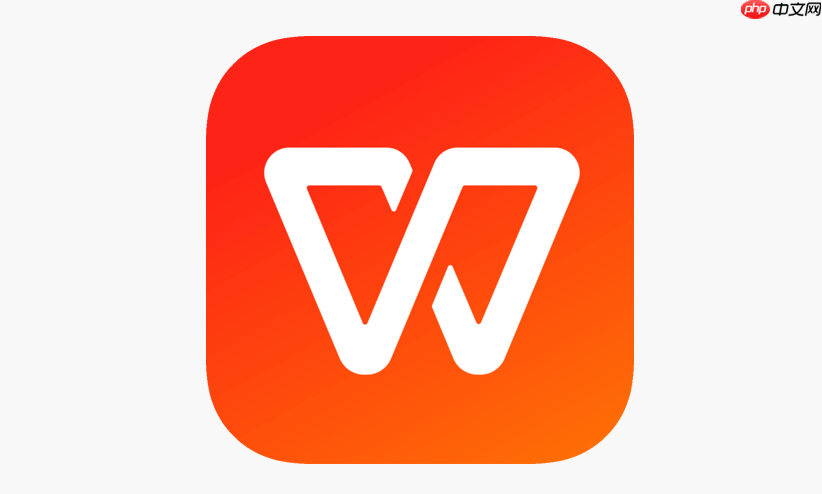
如果您希望在WPS2022中通过宏编辑器实现更复杂的自动化任务,可以通过自定义扩展提升办公效率。WPS2022的宏编辑器基于VBA(Visual Basic for Applications)环境,支持用户编写、调试和运行宏代码。以下是实现宏编辑器进阶使用的具体方法:
在使用宏编辑器前,必须确保“开发工具”选项卡已显示在功能区中,以便访问宏编辑器及相关组件。
1、打开WPS文字或表格,点击左上角的“文件”菜单,选择“选项”。
2、在弹出的“WPS Office 选项”窗口中,选择“自定义功能区”。
3、在右侧主选项卡列表中,勾选开发工具,然后点击“确定”。
4、此时功能区将出现“开发工具”标签,可从中打开“宏”、“VB编辑器”等工具。
通过VBA编辑器编写宏程序,可以实现文本自动替换、批量格式化、数据提取等复杂操作。
1、点击“开发工具”中的“宏”,输入宏名称后点击“创建”,进入VBA编辑器界面。
2、在代码窗口中输入VBA代码,例如:Sub AutoFormatText() Selection.Font.Bold = True End Sub,用于加粗选中文本。
3、使用“F5”键运行宏,或通过“逐步执行”功能逐行调试代码逻辑。
4、若出现错误,查看“立即窗口”输出信息,并结合“断点”功能定位问题语句。
将常用宏保存为独立模块,可在不同文档间快速迁移和共享功能代码。
1、在VBA编辑器中右键点击“模块”,选择“导出文件”,保存为.bas格式。
2、在其他文档的VBA编辑器中,右键“插入”→“模块”,再右键导入已保存的.bas文件。
3、确保目标文档启用了宏功能,否则导入的代码无法执行。
4、通过这种方式可构建个人宏库,提升多场景下的自动化效率。
WPS2022支持部分系统级对象调用,允许宏程序访问外部资源或操作系统功能。
1、使用CreateObject函数实例化COM组件,如调用Scripting.FileSystemObject进行文件读写。
2、示例代码:Set fso = CreateObject("Scripting.FileSystemObject") 可创建文件操作对象。
3、结合Shell命令执行外部程序,例如备份当前文档到指定路径。
4、注意权限设置,确保WPS具有足够的安全级别来运行此类高风险操作。
为高频使用的宏分配快捷方式,可显著提升操作速度与用户体验。
1、在“开发工具”中点击“宏”,选择目标宏名称,点击“选项”。
2、在弹出窗口中输入字母作为快捷键,例如设置为Ctrl+Shift+G。
3、也可点击“自定义功能区”,新建选项卡并添加宏命令按钮。
4、将常用宏拖入主界面工具栏,实现一键执行。
以上就是WPS2022宏编辑器的进阶使用_WPS2022宏编程的自定义扩展的详细内容,更多请关注php中文网其它相关文章!

编程怎么学习?编程怎么入门?编程在哪学?编程怎么学才快?不用担心,这里为大家提供了编程速学教程(入门课程),有需要的小伙伴保存下载就能学习啦!

Copyright 2014-2025 https://www.php.cn/ All Rights Reserved | php.cn | 湘ICP备2023035733号